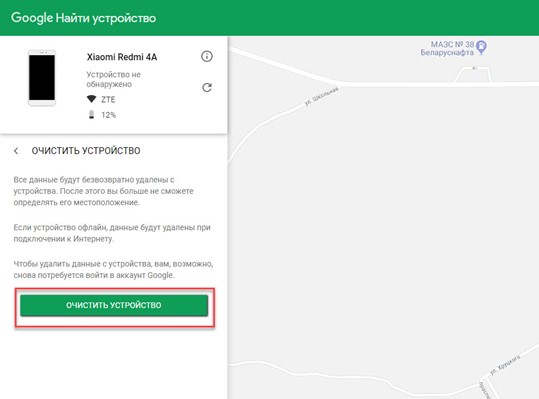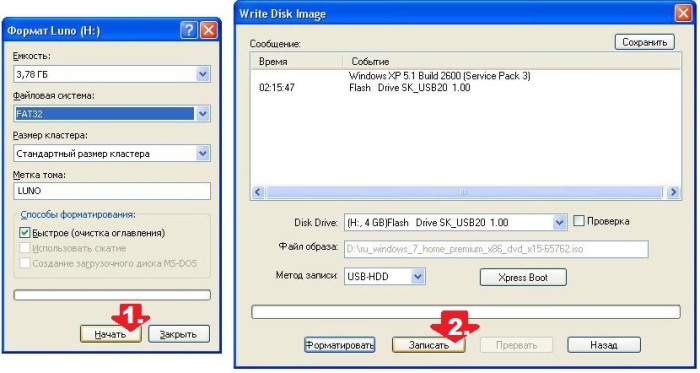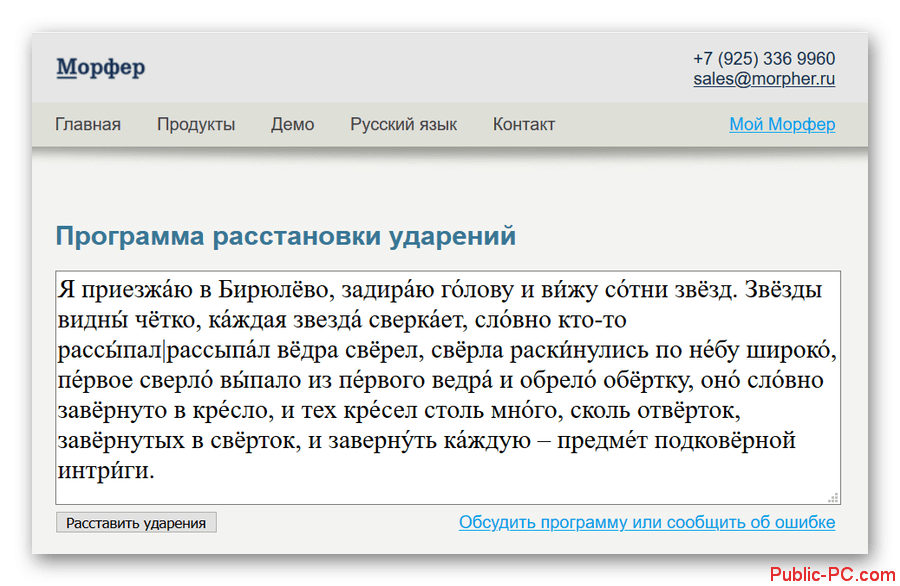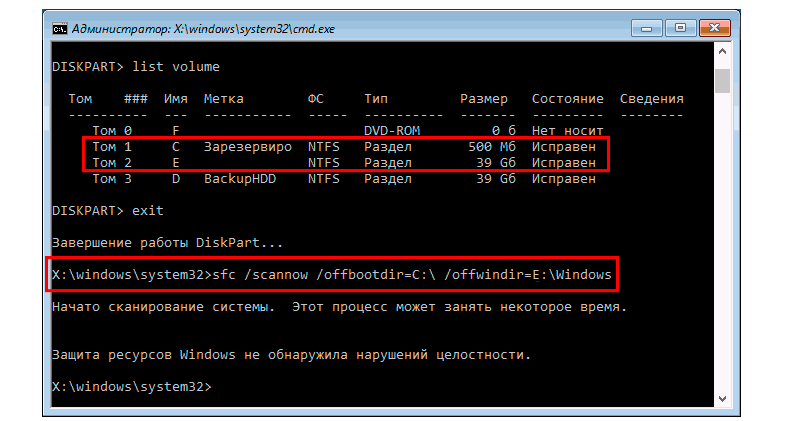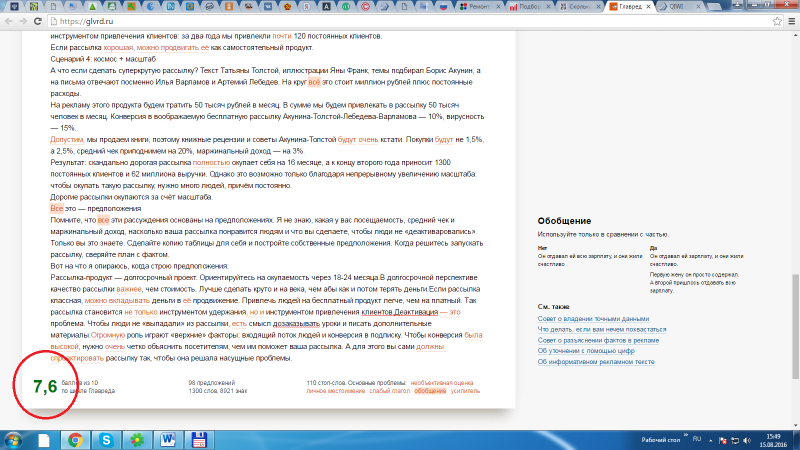Проверяем новый ноутбук в магазине перед покупкой
Содержание:
- Этапы проверки процессора с помощью программы Prime95
- Что делать после покупки?
- Первоначальная диагностика
- 6 cоветов при покупке б/у ноутбука
- Как проверить б/у ноутбук перед покупкой самостоятельно
- Возможные причины неисправностей ноутбука
- Проверьте рабочую температуру б/у ноутбука
- Как проверить б/у ноутбук при покупке
- Как проверить новый ноутбук при покупке?
- Попросите продавца включить ноутбук
Этапы проверки процессора с помощью программы Prime95
Эта программа абсолютно бесплатна и состоит из одного файла.
Нужно понимать, что при использовании этой программы идет очень большая нагрузка на процессор, что может вызвать перегрев. Мы советуем вам использовать программу SpeedFan для контроля его температуры при тестировании.
Если во время теста процессора идет перегрев, то нужно остановить проверку и проверить систему охлаждения (увеличить обороты кулера, заменить термопасту, убрать пыль с радиатора). Сам перегрев процессора может оказаться причиной проблем с ПК.
Далее будет расписаны этапы проверки:
1. Запускаем SpeedFan или любой другой софт для контроля температуры.
2. Запускаем Prime95. На первый взгляд интерфейс программы кажется странным, но не нужно делать преждевременных выводов. При запуске появится Pop-up (всплывающее окно), в котором нужно нажать “Just Stress Testing”.
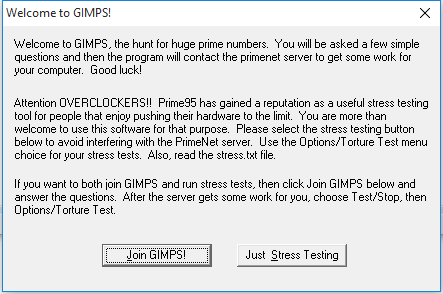
3. В верхнем меню программы нужно выбрать вкладку “Option” и после “Torture Test” (см изображение)
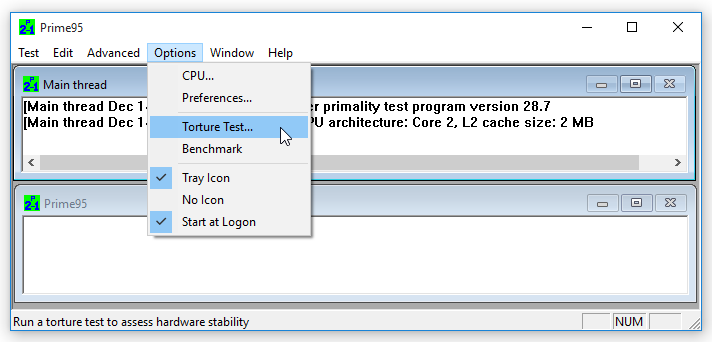
4. Откроется окно настройки параметров тестирования (см. изображение ниже). Вот характеристика доступных вариантов:
- Small FFT – режим тестирования, который максимально нагружает ваш процессор, но в этот момент оперативка не затрагивается;
- In-Place Large FFT – как и режим Small FFT, будет тестироваться процессор, но в этом режиме нагрузка будет более мощной;
- Blend – общий тест, который проверяет стабильность работы оперативной памяти и процессора, а так как взаимодействие двух упомянутых элементов проходит через “материнку”(материнская память), то и будет проверена и она ;
- Custom – кастомные настройки для продвинутого пользователя.
В большинстве случаев для проверки процессора лучшим вариантом является In-Place Large FFT. В этом случае мы проверим не только стабильность работы процессора, но и охлаждение, оперативную память и “материнку”.
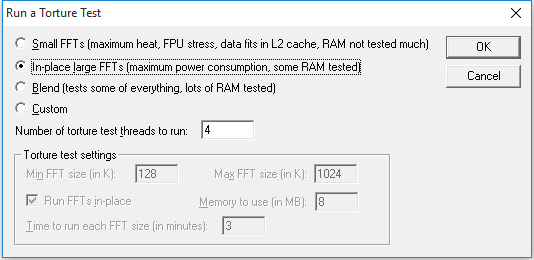
5. Пункт «Blend» сделает проверку взаимодействия процессора и оперативки, но как мы говорили раньше, оперативку нужно проверить отдельно заранее.
Если вы ещё не проверяли вашу оперативную память, то лучше выбрать проверку «Small FFT», и эта процерка не затронет вашую оперативную память.
Если выбирать пункт «Custom», но нужно понимать какие значения устанавливать. Для тестировки ТОЛЬКО процессора в полях нужно установить определенное значение «Min FFT size» и «Max FFT size» — 8 Кбай. А если вы хотите проверить взаимодействие двух этих элементов в работе, то нужно в поле «Max FFT size» установить новые данные, а именно 4096 Кбайт и снять ограничение на пункт «RunFFTs in-place».
Выбрав подходящую для вас проверку просто нажмите OK
6.После нажатия клавиши OK у вас отобразиться 4 окошка, в которых будет отображаться ваши ядра процессора и можно будет просматривать показатели по каждому из ядер. Если будет найдена ошибка, то текст остановиться и зеленая иконка станет красной. Если ошибка будет допущена только одним ядром, то тестирование оставшихся ядер не остановиться. Хотя нет смысла продолжать проверку. Ошибка в одном ядре — нестабильность работы процессора.
Для завершения тестирования вашего процессора просто нужно начать Esc.
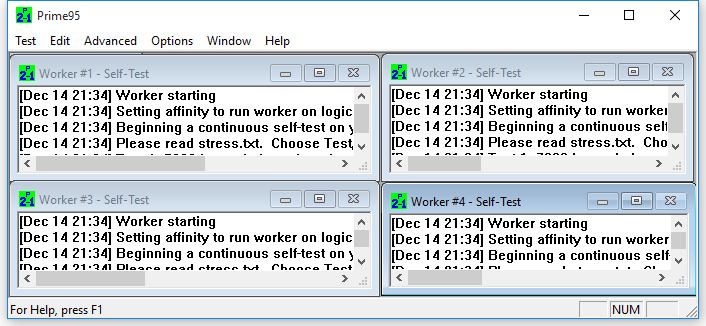
Что делать после покупки?
Итак, если по каким-то причинам вы всё же купили ноутбук с дефектом или вы просто хотите вернуть товар, то давайте узнаем, что может нам предложить Закон РФ от 07.02.1992 N 2300-1 «О защите прав потребителей» в таком случае. Но, прежде всего, стоит отметить, что в комплекте у вас должны быть: чек, коробка, ноутбук, гарантийный талон (не всегда) и полный комплект.
- Вы можете вернуть товар, если он вам не понравился по цвету, габаритам и другим атрибутам в течение 14 дней со дня покупки согласно статье 25, пункту 1. Аппарат не должен иметь следов использования, то есть его нельзя активировать, установить программы, пользоваться десять дней, а потом сказать: «Ой, мне хочется белый». Должны быть сохранены заводские пломбы и упаковки.
- Согласно тому же пункту, у вас необязательно должен быть кассовый чек: подойдёт любой документ, подтверждающий факт приобретения ноутбука именно у этого продавца.
- При возвращении товара вы можете обменять его на новый или же вернуть деньги. А также можно приобрести аналогичный ноутбук с доплатой или без неё.
- Стоит помнить, что ноутбуки относятся к категории технически сложных товаров, поэтому некоторые дефекты ему простительны. Например, те же битые пиксели допускаются в определённом соотношении. Поэтому мы рекомендовали вам смотреть это прямо в магазине ещё до активации продукта, чтобы его сразу можно было вернуть. При этом не говорите про пиксели, а скажите, что хотите всё-таки другую модель или другой цвет. В любом случае вы имеете полное право на замену.
- Производитель обязан произвести ремонт ноутбука в течение определённого времени и предложить другой товар в использование на время ремонта. Почему из-за ошибки производителя или магазина вы должны терять работу, например, если вы работаете на ноутбуке? Это относится к гарантийному периоду, который следует по истечении 14-дневного. Стоит отметить, что срок ремонта не может превышать 45 рабочих дней, что является нарушением закона о защите прав потребителя.
- Все претензии обязательно предоставлять в письменной форме и брать второй экземпляр себе, где есть и ваша подпись, и подпись продавца. Это необходимо, чтобы в случае чего вы могли выдвинуть обвинения.
- Крайне рекомендуется самостоятельно изучить свои права ещё на этапе покупки, чтобы потом не было проблем.
Первоначальная диагностика
Если перспективное устройство найдено, а цена устраивает, ещё до осмотра и диагностики по телефону у продавца можно узнать о его технических характеристиках, главных параметрах, а также состоянии устройства. Если вас всё устраивает, то можно договориться с продавцом о встрече и осмотре ноутбука.

Самый первый этап, который может изменить решение о покупке, — это визуальное или поверхностное его обследование. Для начала необходимо очень внимательно осмотреть поверхность б/у ноутбука. Если переносной компьютер имеет видимые повреждения на корпусе или экране, сколы, трещины на мониторе, это может свидетельствовать о том, что устройство использовали неаккуратно, а может быть и роняли. Если продавец заверяет, что внутри ноутбука ничего не повреждено, ноутбук «работает как часики», лучше воздержаться от приобретения такого товара, так как при падении могли быть повреждены внутренние микросхемы и контакты. Такие дефекты могут в ближайшем времени сказаться на работе.
Проверьте разъёмы для подключения зарядного устройства и внешних модулей, они не должны быть расшатаны. А также не забудьте уточнить, что идёт в комплекте. Иногда блок питания к неизвестным или непопулярным моделям ноутбуков найти не очень просто. Поэтому покупка нового блока питания — это дополнительные расходы для покупателя.
Если видимых наружных дефектов нет, тогда надо приступать к дальнейшей проверке товара. Дальше следует загрузить персональный компьютер для исследования его основных характеристик и функциональности. Иногда нечистые на руку продавцы пытаются продать устройство без установленной на него операционной системы, однако это одно из показателей того, что с товаром что-то не так.
Если операционная система не установлена, дальнейшая проверка невозможна и покупателю придётся приобретать «кота в мешке». Лучше предварительно попросить продавца, чтобы он позаботился об установке системы, или при её отсутствии отказаться от покупки, либо договориться о возврате в случае обнаружения дефектов после установки Windows, лучше взять расписку.
После того как ноутбук загрузился, попробуйте его приподнять, последовательно откройте и закройте в рабочем режиме. Если экран при таких манипуляциях мигает или устройство виснет, значит, имеются внутренние проблемы с микросхемами, от такого товара лучше отказаться. Внимательно изучите экран ноутбука на наличие битых пикселей в рабочем режиме, которые выражаются характерными не засвеченными точками на мониторе. Производители некоторых фирм допускают наличие на мониторе до десяти таких точек. Однако, если вы обнаружили подобные дефекты на экране, вы смело можете или сбить цену, или же отказаться от покупки.
Следующий этап — проверка работы клавиатуры и тачпада. Необходимо открыть текстовый документ и проверить каждую клавишу на клавиатуре, так как работать без неё не комфортно, а её замена стоит приличных денег. Клавиши должны нажиматься легко, реагировать мгновенно на нажатие и не заедать. Тачпад также должен функционировать в полной мере, несмотря на то, что его функциональность можно дублировать с помощью мыши. Иногда подключение дополнительных внешних манипуляторов не является доступной.
На этом этап предварительной проверки можно считать завершённым
Если все проверенные элементы устраивают покупателя, стоит переходить к более важному этапу — диагностике внутренних блоков устройства
6 cоветов при покупке б/у ноутбука
Вы решили сэкономить и приобрести б/у ноутбук. Возможно, это связано с желанием приобрести более дорогую модель по доступной цене, а возможно — избежать приобретение отечественного продукта. Последнее особенно актуально для ценовой категории 600 — 800 долл.

Ваш выбор нельзя назвать неверным. Но давайте посмотрим, чем нам грозит покупка б/у ноутбука и как попытаться избежать обмана со стороны продавца
Что в ноутбуке может быть такого, что уже «на грани» поломки, но пока себя не проявляет? На что обратить пристальное внимание
Матрица (дисплей)
Одно из наиболее часто встречающихся «узких мест». Один из распространенных дефектов — отслоение дешифраторов, в результате чего на экране появляются вертикальные полосы. Обычно с течением времени их число растет.
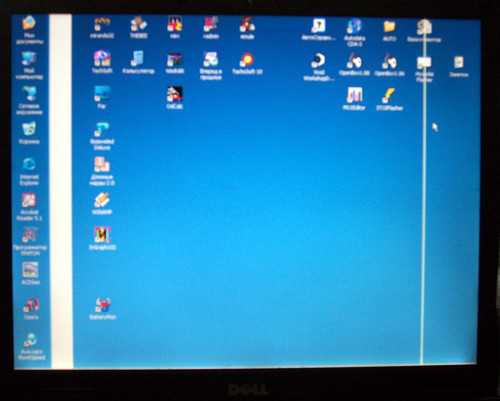
Лечится это строго заменой матрицы ноутбука, что обойдется вам как минимум в 50% стоимости вашего аппарата (б/у). Но есть решение на неделю-другую: линейку дешифраторов пропаивают термофеном, после чего неисправность якобы исчезает.
Как проверить? Попробуйте аккуратно деформировать матрицу ноутбука, взявшись руками за ее (матрицы) края. Если изображение стабильно, шансы на успех увеличиваются.
Материнская плата
Простому потребителю возможные проблемы материнской платы останутся неизвестны до тех пор, пока себя не проявят.
Материнская плата могла быть в глубоком ремонте (пересадка мостов, ремонт ноутбука после залития и т.д.), после чего ноутбук и поспешили продать. Увидеть следы такого ремонта возможно лишь при непосредственном осмотре материнской платы ноутбука.

Совет по проверке ноутбука:
- при покупке обязательно проверьте работоспособность всей периферии (USB, LPT, COM, PCMCI, PS/2, гнезда звуковой карты)
- визуальный осмотр корпуса ноутбука должен исключить следы неквалифицированного проникновения
- все болты корпуса по крайней мере должны быть в нормальном состоянии, а лучше — нетронутыми
- попросите продавца вынуть аккумулятор — на его разъемах не должно быть коррозии (признак залития)
- откройте лючок памяти и осмотрите хотя бы ту часть материнской платы, которая станет видна.
- при обильном залитии ноутбука будут видны следы ремонта
- при возможности также откройте лючок слота мини-PCI.
HDD (жесткий диск)
Это одна из самых нежных частей любого компьютера. Достаточно сильно ударить по ноутбуку в момент записи на HDD, чтобы его испортить.

Проверить надежность HDD можно специальными программами, которые многочасовыми тестами нагружают HDD для проверки его работы «на отказ».
В конце концов, HDD — не самое дорогое, что есть в ноутбуке, другое дело — информация, которая на нем хранится. Старайтесь делать резервные копии или держать данные на выносных носителях (например, Flash-карты).
Клавиатура

Проверить клавиатуру просто — пробейте все клавиши и убедитесь, что они отвечают. Но вот если клавиши нажимаются с разным усилием — это верный признак ее ремонта.
А ремонтируется клавиатура в 90% случаях после залития ее жидкостью. В половине случаев такой ремонт сопровождается и ремонтом материнской платы, а это уже признак серьезного ремонта ноутбука (см. п.2).
CDRW/DVD привод
Чтобы не пришлось менять привод сразу после покупки ноутбука (а это еще 150-200 долл.) необходимо ее тщательно проверить.

Попробуйте прочитать на нем заранее подготовленный диск, рабочая поверхность которого «заезжена», т.е. сильно затерта и расцарапана (но все же он должен быть заведомо рабочий).
Свежий привод такой диск прочитает, автоматически увеличив мощность лазерной головки.
Если привод доживает свои годы, он способен читать только чистые, записанные в заводских условиях диски.
Проверьте как CD, так и DVD диски — за их работу отвечают разные головки. Чаще всего привод перестает читать сначала CD, а затем DVD.
Аккумулятор
Не тешьте себя иллюзиями: покупая б/у ноутбук, в нем будет мертвый или почти мертвый аккумулятор. Современные аккумуляторы, да еще при неправильной эксплуатации (что чаще всего бывает), живут от года до двух лет.

Проверяем аккумулятор
- разрядите его полностью, а затем снова зарядите, затем повторите процедуру. Теперь Ваш аккумулятор выдаст реальное время работы.
- отсоедините компьютер от сети и засеките время. При этом работайте на компьютере, как обычно.
- даже 1 час для б/у аккумулятора — очень неплохой показатель. Если больше — Вам повезло.
Систематически тренируя аккумулятор, как описано выше, вы продлите срок его работы.
Выводы
Мы привели 6 основных моментов, на которые нужно обратить своё внимание при покупки ноутбука, бывшего в употреблении. Не поленитесь — проверьте всё, о чём мы написали, и тогда вы сможете обезопасить себя от возможных дальнейших проблем и затрат по ремонту
Как проверить б/у ноутбук перед покупкой самостоятельно
Ноутбук является незаменимой вещью для каждодневного общения, развлечения и работы. И хоть он давно перестал быть предметом роскоши, все же, не каждый может позволить себе приобрести новую модель в магазине. Даже если вы уже нашли подходящий б/у вариант, не стоит стремиться расставаться со своими деньгами. Чтобы обезопасить себя от неприятностей, необходимо ознакомиться с правилами, из которых состоит проверка ноутбука при покупке с рук.
Проверка комплектации
В стандартный набор комплектующих для ноутбука входят:
- Коробка от устройства с продублированным на ней серийным номером и названием модели.
- Заполненный гарантийный талон, чек на покупку и дополнительная документация для сервисного центра. В каждом из предоставленных документов должны быть продублированы название модели, идентификационный номер, дата покупки и печать магазина.
Зарядное устройство с проводом питания. Стоит заранее внимательно взглянуть на его длину и состояние штекеров и разъемов, т.к. возможность подзарядки устройства без дополнительных проблем играет порой ключевую роль.
Диски со всеми необходимыми драйверами или восстановлением операционной системы, если она была предустановлена при покупке. Нередко бывшие владельцы забывают предоставить данный компонент, без которого могут возникнуть сложности в процессе настройки программной среды.
Аккумулятор, интегрированный в корпус.
Дополнительные аксессуары – мышка, USB-hub, Bluetooth или Wi-Fi переходник и др. могут как идти в комплекте с гаджетом, так и требовать приобретения отдельно. Если вы сомневаетесь в правильной оценке наличия всех комплектующих, обратитесь за консультацией к профессионалам центра «Какновый!»
Диагностика работоспособности и внешнего вида
Если вам нужно понять, как проверить б/у ноутбук при покупке, опирайтесь на несложный порядок действий. Первым пунктом является внешняя визуальная оценка устройства, в которую входят:
- Осмотр корпуса на предмет сколов и царапин.
- Проверка механики клавиатуры.
- Выявление наличия уникального серийного номера на задней крышке ноутбука. Если устройство краденое, вы сможете проверить это по данному номеру, обратившись в соответствующие органы.
- Проверка целостности всех разъемов: USB, HDMI, питания, наушников и микрофона, слота кардридера.
- Тестирование экрана на предмет битых пикселей, проблем с подсветкой или других повреждений матрицы.
- Проверка работы динамиков, клавиатуры, жестких дисков, тач-пада, модулей связи и разъемов на предмет программных сбоев. В оценке состояния всех этих элементов вам существенно помогут специальные программы. С их помощью вы сможете проверить не только каждый элемент, но и температуру процессора, напряжение и другие важные параметры.
- Целостность и оставшийся ресурс работы аккумулятора. В данном случае вы сможете выявить необходимость покупки новой батареи прежде, чем приобретете ноутбук.
Если все эти тесты и проверки составляют для вас сложность, и вы не хотите тратить время на осваивание их специфики, достаточно воспользоваться помощью опытных специалистов «Какновый!». Мы гарантируем быструю и качественную диагностику всех систем и компонентов ноутбука. Удачных вам покупок!
| 19 июня
Сервисный центр «Какновый!» предлагает услуги по скупке полностью или частично нерабочих SSD, HDD. Избавьтесь от сломанных узлов ПК или ноутбука и получите прибыль! Подробнее |
31 марта
Сервисный центр «Какновый!» представляет услугу «Аппарат на замену»! Подробнее |
Возможные причины неисправностей ноутбука
Очень часто случается, что причинами проблем и неисправностей ноутбука являются ошибки в программах, драйверах или операционной системе.
Рассмотрим в качестве примера звуковую карту ноутбука. Бывают случаи, когда после установки или переустановки Windows или внесения каких-либо других серьезных изменений она перестает функционировать. Обычно причиной неисправности является звуковой драйвер, либо выход из строя аудиочипа. В случае неисправности драйверов их нужно переустановить, либо обновить и драйвер, и операционную систему. Если проблема в аудиочипе, то ноутбук следует отнести в сервисный центр, ремонт занимает от одного дня до нескольких месяцев.
При неисправностях web-камер, модемов и подобных устройств обычно применяется аналогичная последовательность действий.
Если проблема касается жесткого диска или оперативной памяти, то она обнаруживается не так просто. Неисправности, связанные с оперативной памятью, приводят к возникновению «синих экранов смерти», в то время как ошибки винчестеров проявляются в процессе установки операционной системы, при выполнении операций с файлами или же при стандартной эксплуатации компьютера. Есть вероятность потери части данных, если вовремя не проверить жесткий диск на наличие ошибок.
При возникновении «синих экранов смерти» (BSOD) во время работы компьютера, зависания звука или в случае заторможенной работы ноутбука, стоит ознакомиться со специальными статьями, посвященными устранению этой проблемы.
Эта статья описывает следующие операции:
- 1. Диагностика оперативной памяти и выявление ошибок;
- 2. Диагностика жесткого диска и выявление ошибок;
- 3. Базовая диагностика работы устройств (например, звуковой карты);
- 4. Получение доступа к сохраненным данным в случае невозможности выполнить загрузку Windows.
Для проведения проверки ноутбука понадобится скачать некоторые специальные утилиты. Если ваш компьютер время от времени самопроизвольно выключается, зависает, тормозит при запуске современных игр и программ, следует ознакомиться со статьями, посвященными охлаждению ноутбука.
Проверьте рабочую температуру б/у ноутбука
 Температура внутренних компонентов ноутбука весьма немаловажный фактор. Проверить температуру нам помогут все те же программы AIDA64 и Speccy. Любая из них покажет температуру всех комплектующих, на которых установлены датчики температуры: центральный процессор, видеокарта, жесткий диск или SSD накопитель, материнская плата и другие.
Температура внутренних компонентов ноутбука весьма немаловажный фактор. Проверить температуру нам помогут все те же программы AIDA64 и Speccy. Любая из них покажет температуру всех комплектующих, на которых установлены датчики температуры: центральный процессор, видеокарта, жесткий диск или SSD накопитель, материнская плата и другие.
Если ноутбук горячий, то следует задуматься о его состоянии. Вполне вероятно, что он горячий только потому, что система охлаждения забилась пылью или очень давно не менялась термопаста. Тут уже действуйте на свой страх и риск. Обсудите с продавцом этот момент. Почистить ноутбук от пыли и заменить термопасту стоит денег в сервисе. Вы можете это сделать сами, если сможете разобрать ноутбук аккуратно, ничему не навредив. Купить термопасту можно недорого в специализированных магазинах. Узнайте, какая термопаста лучше для ноутбука.
Как проверить б/у ноутбук при покупке
Как проверить б/у ноутбук.
Прежде всего, на что вам следует обратить внимание, а к чему не очень то и придираться, мы с вами и рассмотрим!
Если вам говорят, что ноутбук не был в ремонте, это очень легко проверить. Вам следует заглянуть в те места ноутбука, где он соединяется. И так, конечно же будут болты, которые как правило покрашены или краской или специальным лаком.
Для чего эти болты красят, если они сделаны нержавеющими. Вот вам и ответ на данный вопрос. Когда, ноутбук был в ремонте, то эта краска или лак будут повреждены, что является первым признаком ремонта данной аппаратуры.
И проверьте ещё комплектацию всех болтов, возможно при ремонте некоторые из них били утеряны.
Конечно, вы можете попросить у продавца бу-шного ноута квитанцию, если последний был в ремонте. Но это, по-моему, будет безрезультатным занятием. Это в Германии хранят квитанции, за купленный тридцать лет назад «шкаф», а у нас, вряд ли!)))
Можно ли проверить на глаз попадание влаги в ноутбук? На глаз это вы никак не определите. Стоит только надеяться на честность продавца.
За исключением ноутбуков, которые не подвержены попаданию влаги внутрь корпуса. Но такие ноутбуки стоят очень дорого.
Проверьте матрицу ноутбука.
В выключенном состоянии должны быть видны все царапины поверхности. Используйте специальную программу Monitor Test для проверки матрицы на битые пиксели.
В обычном режиме битые пиксели могут быть не видны на белом или черном фоне, и узнаете о них через несколько недель эксплуатации.
Проверьте емкость батареи.
Очень часто, при выходе из строя контроллера батареи, он может показывать некорректное значение. То есть, будет показано, что ноутбук проработает от батареи 3 часа, а реально проработает только полчаса. Поэтому, обязательно включите фильм и засеките время работы.
Крышка должна фиксироваться и удерживаться в любом положении. Если петли разболтаны, крышка не будет хорошо держаться и падать. В некоторых моделях из-за неправильной конструкции петли могут выходить из строя и повреждать корпус.
Обратите внимание на трещины в корпусе в области крепления петель, они свидетельствуют о скорой поломке. Проверьте жесткий диск
Проверьте жесткий диск.
У ноутбуков самым слабым местом является жесткий диск, из-за постоянного ношения и вибраций. Используйте для проверки жесткого диска программу Victoria или HDDScan. Эти программы позволяют определить состояние жесткого диска и сколько времени он проработал.
Проверьте наличие драйверов.
Некоторые драйверы для малораспространенных моделей ноутбуков невозможно найти в Интернете. Если у вас не будет диска с драйверами, может не работать веб-камера или тачпад.
Конечно, если ноутбук находится у человека уже скажем три четыре года, то рассчитывать на то, что у него сохранились драйвера, просто бессмысленно. И диски могут испортиться по разным причинам, сломали дети или собака и т.д.
Для этого существуют специальные сборки драйверов, которые и помогут вам в случае непредвиденной ситуации, найти все недостающие драйвера. Об этом вы сможете прочитать в моей статье, которая так и называется «DriverPack Solution 13», в ней всё достаточно подробно и доходчиво написано!
Обязательно проверяйте работоспособность всех портов, привода, тачпада и клавиатуры. Замена деталей в ноутбуке является очень дорогостоящей процедурой. Очень часто ремонт стоит почти как новый ноутбук.
Не покупайте ноутбук без документов, коробки или с не оригинальным зарядным устройством. Конечно, многие пользователи выбрасывают ненужные коробки, но это является первым признаком того, что он украден.
Если у вас возникли такие сомнения, попросите у продавца ксерокопию паспорта, иначе, в случае возникновения проблем с органами правопорядка, ответственность может лечь на вас.

И ещё: всегда смотрите на самого продавца, ведь в душе мы все психологи). Интуиция должна вам подсказать…и если человек вам не нравится, просто развернитесь и ничего не покупайте!
Ну а самое главное, это здравый расчет и обдуманность всех ваших действий, это и будет залогом удачной покупки, а не разочарования!
p.s.: не забудьте ознакомиться ознакомиться и с другой моей статьёй по тематике ноутбуков “Планшет или ноутбук что выбрать“.
…Желаю вам не быть обманутыми при выборе и покупке б/у “железа”! )))
С ув.,Savat.
Как проверить новый ноутбук при покупке?
Внешний вид и комплект
- Попросите продавца показать вам устройство. Очень часто бывает так, что магазин не показывает девайс до его получения уже после оплаты. Конечно, можно купить и посмотреть его на выдаче товаров, но зачем устраивать себе дополнительные приключения? Если вы не можете осмотреть ноутбук, который собираетесь купить, то о чём, вообще, может идти речь?
- Итак, если же вам дали товар, то проверяем, чтобы на нём ни в коем случае не было ни вмятин, ни царапин, ни каких-либо других признаков дефекта. Это допускается лишь в том случае, если магазин предупреждает покупателя. Как он это делает? Наверняка вы видели товары с уценкой, имеющие некоторые проблемы, за счёт которых вы получаете определённую скидку. То есть если ноутбук уценён из-за внешних повреждений, то вы не можете упрекать продавца за то, что на корпусе есть царапины или вмятины. Но стоит понимать, что такие устройства лучше всего не брать.
Проверка ноутбука на дефекты
- Зачастую в магазинах на витрине лежит образец товара. То есть эта модель предназначена для того, чтобы пользователь посмотрел работу девайса. А потом на выдаче вам дадут совершенно новый аппарат, который никогда не вскрывался даже. Сейчас мы вернулись к вопросу о том, что вы не можете посмотреть ноутбук, который вам реально выдадут в конце. Но стоит помнить, что на большинство товаров действует гарантия, о которой мы отдельно поговорим в конце. То есть хочется сказать, что насторожиться стоит только в том случае, если нет витринного образца.
- Витринный образец позволяет продемонстрировать работу устройства. И так как вы получаете на выдаче совершенно новый ноутбук, то можно не волноваться за его сохранность. Но крайне рекомендуется проверять его внешний вид и комплект на месте вместе с продавцом. Если вы приедете домой и обнаружите, что в комплекте нет зарядного устройства (после распаковки, конечно же), то вам никто не поверит и вы останетесь с носом.
- Что же должно быть в комплекте? Несомненно, сам ноутбук, инструкция пользователя, зарядное устройство. Стоит отметить, что там могут лежать дополнительные атрибуты, но если основных в нём нет, то можете смело вернуть товар прямо на месте. Никаких законных оснований не брать у вас девайс обратно у магазина нет.
Комплектация нового ноутбука
Работа ноутбука
- Проверить ноутбук перед покупкой — значит посмотреть его в работе. В помощь вам придёт, опять же, витринный образец, о котором мы говорили ранее. Если такого нет, то вам не принесут его со склада для тестирования. Вы приобретёте «кота в мешке». Стоит также отметить очень важный момент: все эти проверки стоит обязательно проделать и с конечным продуктом, который вам вынесут на выдаче товаров.
- Желательно посмотреть процесс включения-выключения аппарата. Продавцы хороших магазинов с радостью помогут вам выполнить проверку.
- Для тестирования работы клавиатуры зайдите в любой текстовый редактор (желательно Microsoft Office Word) и поочерёдно нажимаете абсолютно все клавиши. Нередко бывает, что имеется определённый дефект у конкретной модели, поэтому не стоит умалять ни один из этапов проверки. Например, ноутбуки серии X производителя XYZ имеют нерабочую клавишу X, потому что на заводе забыли кое-что сделать. Надеемся, смысл понятен.
Проверка работы клавиатуры ноутбука
- Далее, безо всяких сомнений, стоит проверить тачпад. Это сенсорная панель, находящаяся ниже клавиатуры. Она должна имитировать нажатие левой и правой кнопок мыши, перемещать курсор по рабочей области. В некоторых ноутбуках также могут иметься ряд функций, например, мультитач. То есть вы сможете менять масштаб изображений, быстро переключаться между вкладками и так далее.
- Посмотрите внимательно экран ноутбука: должна быть нормальная цветопередача, не должно быть битых пикселей. Но даже если на витринном образце будут битые пиксели, это не значит, что на выдаче вас будет ждать такой же товар.
- По возможности посмотрите порты и входы на ноутбуке, чтобы они все работали. Можете с собой взять флешки или ещё какие-нибудь девайсы для тестирования.
Попросите продавца включить ноутбук
Непродвинутым компьютерным пользователям предпочтительно покупать ноутбук с предустановленной операционной системой (ОС). Потому что установка ОС на ноутбук требует компьютерных знаний и навыков. Проверку экрана ноутбука (матрицы) тоже намного проще выполнить при наличии ОС. Но, допустим, операционки на компьютере нет. Как тогда протестировать ноутбук? Попросите продавца загрузить с флешки программы Mini XP, Bart PE или какую-то другую сборку ОС Windows.

Затем необходимо запустить утилиту для проверки монитора, например, IsMyLcdOK. Запишите эту или аналогичную программу на флешку дома и заранее разберитесь, как с ней работать. В общих чертах принцип работы утилиты такой: экран компьютера поочередно заливается различными цветами, чтобы битые пиксели или белые точки на экране стали более заметными. Эти точки — и есть битые пикселы. Большинство продавцов электроники не считают наличие нескольких таких точек на экране браком, поэтому не принимает по этой причине компьютер обратно. Если компьютер будет использоваться для программирования, делооборота или развлечения — наличие битых пикселей не слишком мешает. А для дизайнеров, ретушеров, архитекторов и инженеров даже такой небольшой изъян монитора не желателен.